Тестирование в разных браузерах как называется
Обновлено: 06.07.2024
Эта статья начинает модуль с обзора темы кросс-браузерного тестирования, отвечая на такие вопросы как "что такое кросс-браузерное тестирование?", "с какими распространёнными проблемами можно столкнуться?" и "какие основные подходы для тестирования, обнаружения и исправления проблем существуют?"
| Необходимые условия: | Знакомство с основами HTML, CSS, и JavaScript. |
|---|---|
| Цель: | Улучшить понимание идей кроссбраузерного тестирования. |
Что такое кросс-браузерное тестирование?
Кросс-браузерное тестирование - это практика обеспечения уверенности в том, что веб-сайты и веб-приложения, которые вы создаёте, работают в приемлемом количестве браузеров. Обязанность веб-разработчика быть уверенным, что проект работает не только у вас, а у всех ваших пользователей, независимо от браузера, устройства, или других вспомогательных инструментов, которые они используют. Вы должны думать о:
- Других браузерах. Не тех нескольких, которые вы регулярно используете, а о довольно старых, которые некоторые люди могут использовать до сих пор, и которые не поддерживают современные возможности CSS и JavaScript.
- Разных устройствах с разными возможностями, начиная от последних лучших планшетов, смартфонов и "умных" телевизоров, до дешёвых устройств и самых старых смартфонов, в которых браузеры могут работать с ограниченными возможностями.
- Людях с инвалидностью, которые используют Web с помощью вспомогательных технологий, таких как скринридеры, или не используют мышь (некоторые используют только клавиатуру).
Поймите, что вы - не ваши пользователи — если ваш сайт работает на Macbook Pro или Galaxy Nexus, это не значит, что он будет работать так для всех пользователей — нужно сделать много тестов!
Примечание: Статья сделаем веб доступным для всех предоставляет более полезную информацию о различных браузерах, которые используют люди, их доле рынка и связанных с этим проблемах совместимости браузеров.
Мы должны поговорить немного о терминологии. Для начала, когда мы говорим о сайтах, "работающих кросс-браузерной", на самом деле мы говорим о том, что они должны обеспечивать приемлемое удобство использования в разных браузерах. Это нормально, если сайт выглядит немного по-разному в разных браузерах, главное он должен обеспечивать полную функциональность.В современных браузерах вы можете сделать что-то анимированным или использовать 3D, тогда как в старых браузерах вы можете лишь показать плоскую картинку, предоставляющую ту же информацию. Если владелец сайта доволен, вы сделали своё дело.
С другой стороны, плохо, когда сайт полноценно работает для обычных людей, но может быть совершенно недоступен для людей, имеющих проблемы со зрением, т.к. их приложения для чтения экрана не могут распознать информацию на сайте.
Когда мы говорим "приемлемое количество браузеров", мы не говорим, что это должно быть 100% всех браузеров в мире — это почти невозможно. Вы можете собрать информацию о том, какими браузеры и устройства используют ваши пользователи (это мы обсудим во второй статье — см. Gotta test 'em all?), но это ничего не гарантирует. Как веб-разработчик, вы должны определить для себя несколько браузеров и устройств, на которых код должен работать полностью, но кроме этого, вы должны писать код так, чтобы и другие браузеры были способны максимально использовать ваш сайт (defensive coding). Это одна из самых больших проблем веб-разработки.
Примечание: Мы разберём defensive coding позже в этом модуле.
Почему возникают кросс-браузерные проблемы?
Кросс-браузерные проблемы возникают потому-что:
- иногда браузеры содержат баги, или реализуют возможности по-разному. В настоящее время это не такая частая проблема, но когда IE4 и Netscape 4 конкурировали за право быть доминирующим браузером в 90-е, компании-разработчики браузеров умышленно реализовывали возможности по-своему в попытке получить конкурентное преимущество, что делало жизнь веб-разработчикам адом. Сейчас же браузеры гораздо жёстче соблюдают стандарты, но различия и баги всё же иногда возникают.
- браузеры имеют разную степень поддержи современных технологий. Это неизбежно, когда вы имеете дело с новейшими функциями, которые браузеры только начинают осваивать, или если вы вынуждены поддерживать очень старые браузеры, которые более не дорабатываются или которые могли быть заморожены (то есть в них не добавляют новый функционал) задолго до того, как придумали новые возможности. Например, если вы хотите использовать передовые возможности JavaScript на вашем сайте, то они могут не работать в старых браузерах. Если вам нужна поддержка старых браузеров, вы можете конвертировать ваш код под старый синтаксис, используя специальные компиляторы.
- некоторые устройства могут иметь ограничения, из-за которых сайт работает медленно или отображается неверно. Например, если сайт был спроектирован для просмотра на десктопных устройствах, он возможно будет выглядеть мелко и трудночитаемо на мобильных устройствах. Если ваш сайт содержит множество больших анимаций, это может быть хорошо на высокопроизводительных планшетах, но может быть вялым или резким на устройствах меньшей производительности.
а также другие причины.
В статьях далее, мы выясним основные проблемы кросс-браузерности и посмотрим на их решения.
Инструменты для кросс-браузерного тестирования
Может показаться, что тестирование - это затратно и страшно, но это важно — вы должны спланировать и убедиться, что вы делаете тесты в нужных местах, чтобы не было неожиданных проблем. Если вы работаете над большим проектом, вы должны тестировать его регулярно, чтобы убеждаться, что новые возможности работают корректно для вашей целевой аудитории, и что новый код не ломает старый функционал.
Если вы будете тестировать в конце проекта, любые не обнаруженные баги будут гораздо более затратными по времени для исправления, если бы вы их тестировали и обнаруживали своевременно.
Рабочий процесс над тестированием и исправлением ошибок может быть разбит на следующие четыре фазы (очень грубое разделение - у разных людей этот процесс может очень сильно отличаться):
Начальное планирование > Разработка > Тестирование > Исправление ошибок
Шаги 2-4 будут повторяться до тех пор, пока не будут реализованы все возможности. Мы рассмотрим различные элементы процесса тестирования более детально в следующих статьях, но пока давайте соберём то, что может происходить на каждом этапе.
Начальное планирование
На этом этапе у вас, возможно, будет несколько встреч с владельцем/заказчиком сайта (это может быть ваш босс или кто-то из другой компании, для кого вы пишете сайт), чтобы точно определить, каким должен быть сайт - какой контент и функциональность должны быть на сайте, как сайт должен выглядеть и т.д. На этом этапе вы также хотите знать сколько времени у вас есть на разработку и цену работы. Не хочется углубляться в детали, но такое планирование оказывает большое влияние на кросс-браузерное тестирование.
Once you've got an idea of the required featureset, and what technologies you will likely build these features with, you should start exploring the target audience — what browsers, devices, etc. will the target audience for this site be using? The client might already have data about this from previous research they've done, e.g. from other web sites they own, or from previous versions of the web site you are now working on. If not, you will be able to get a good idea by looking at other sources, such as usage stats for competitors, or countries the site will be serving. You can also use a bit of intuition.
So for example, you might be building an e-commerce site that serves customers in North America. The site should work entirely in the last few versions of the most popular desktop and mobile (iOS, Android, Windows phone) browsers — this should include Chrome (and Opera as it is based on the same rendering engine as Chrome), Firefox, IE/Edge, and Safari. It should also provide an acceptable experience on IE 8 and 9, and be accessible with WCAG AA compliance.
Now you know your target testing platforms, you should go back and review the required featureset and what technologies you are going to use. For example, if the e-commerce site owner wants a WebGL-powered 3D tour of each product built into the product pages, they will need to accept that this just won't work in IE versions before 11. You'd have to agree to provide a version of the site without this feature to users of older IE versions.
You should compile a list of the potential problem areas.
Once you've agreed on these details, you can go ahead and start developing the site.
Development
Now on to the development of the site. You should split the different parts of the development into modules, for example you might split the different site areas up — home page, product page, shopping cart, payment workflow, etc. You might then further subdivide these — implement common site header and footer, implement product page detail view, implement persistent shopping cart widget, etc.
There are multiple general strategies to cross browser development, for example:
- Get all the functionality working as closely as possible in all target browsers. This may involve writing different code paths that reproduce functionality in different ways aimed at different browsers, or using a Polyfill to mimic any missing support using JavaScript or other technologies, or using a library that allows you to write a single bit of code and then does different things in the background depending on what the browser supports.
- Accept that some things aren't going to work the same on all browsers, and provide different (acceptable) solutions in browsers that don't support the full functionality. Sometimes this is inevitable due to device constraints — a cinema widescreen isn't going to give the same visual experience as a 4" mobile screen, regardless of how you program your site.
- Accept that your site just isn't going to work in some older browsers, and move on. This is OK, provided your client/userbase is OK with it.
Normally your development will involve a combination of the above three approaches. The most important thing is that you test each small part before committing it — don't leave all the testing till the end!
Testing/discovery
After each implementation phase, you will need to test the new functionality. To start with, you should make sure there are no general issues with your code that are stopping your feature from working:
- Test it in a couple of stable browsers on your system, like Firefox, Safari, Chrome, or IE/Edge.
- Do some low fi accessibility testing, such as trying to use your site with only the keyboard, or using your site via a screen reader to see if it is navigable.
- Test on a mobile platform, such as Android or iOS.
At this point, fix any problems you find with your new code.
Next, you should try expanding your list of test browsers to a full list of target audience browsers and start concentrating on weeding out cross browser issues (see the next article for more information on determining your target browsers). For example:
- Try to test the latest change on all the modern desktop browsers you can — including Firefox, Chrome, Opera, IE, Edge, and Safari on desktop (Mac, Windows, and Linux, ideally).
- Test it in common phone and tablet browsers (e.g. iOS Safari on iPhone/iPad, Chrome and Firefox on iPhone/iPad/Android),
- Also do tests in any other browsers you have included inside your target list.
The most low fi option is to just do all the testing you can by yourself (pulling in team mates to help out if you are working in a team). You should try to test it on real physical devices where possible.
If you haven't got the means to test all those different browser, operating system, and device combinations on physical hardware, you can also make use of emulators (emulate a device using software on your desktop computer) and virtual machines (software that allows you to emulate multiple operating system/software combinations on your desktop computer). This is a very popular choice, especially in some circumstances — for example, Windows doesn't let you have multiple versions of Windows installed simulataneously on the same machine, so using multiple virtual machines is often the only option here.
Another option is user groups — using a group of people outside your development team to test your site. This could be a group of friends or family, a group of other employees, a class at a local university, or a professional user testing setup, where people are paid to test out your site and provide results.
Finally, you can get smarter with your testing using auditing or automation tools; this is a sensible choice as your projects get bigger, as doing all this testing by hand can start to take a really long time. You can set up your own testing automation system (Selenium being the popular app of choice) that could for example load your site in a number of different browsers, and:
- see if a button click causes something to happen successfully (like for example, a map displaying), displaying the results once the tests are completed
- take a screenshot of each, allowing you to see if a layout is consistent across the different browsers.
You can also go further than this, if wished. There are commercial tools available such as Sauce Labs, Browser Stack, LambdaTest, TestingBot, and CrossBrowserTesting that do this kind of thing for you, without you having to worry about the setup, if you wish to invest some money in your testing. It is also possible to set up an environment that automatically runs tests for you, and then only lets you check in your changes to the central code repository if the tests still pass.
Testing on prerelease browsers
It is often a good idea to test on prerelease versions of browsers; see the following links:
This is especially prevalent if you are using very new technologies in your site, and you want to test against the latest implementations, or if you are coming across a bug in the latest release version of a browser, and you want to see if the browser's developers have fixed the bug in a newer version.
Fixes/iteration
Once you've discovered a bug, you need to try to fix it.
The first thing to do is to narrow down where the bug occurs as much as possible. Get as much information as you can from the person reporting the bug — what platform(s), device(s), browser version(s), etc. Try it on similar configurations (e.g. the same browser version on different desktop platforms, or a few different versions of the same browser on the same platform) to see how widely the bug persists.
It might not be your fault — if a bug exists in a browser, then hopefully the vendor will rapidly fix it. It might have already been fixed — for example if a bug is present in Firefox release 49, but it is no longer there in Firefox Nightly (version 52), then they have fixed it. If it is not fixed, then you may want to file a bug (see Reporting bugs, below).
If it is your fault, you need to fix it! Finding out the cause of the bug involves the same strategy as any web development bug (again, see Debugging HTML, Debugging CSS, and What went wrong? Troubleshooting JavaScript). Once you've discovered what is causing your bug, you need to decide how to work around it in the particular browser it is causing problems in — you can't just change the problem code outright, as this may break the code in other browsers. The general approach is usually to fork the code in some way, for example use JavaScript feature detection code to detect situations in which a problem feature doesn't work, and run some different code in those cases that does work.
Once a fix has been made, you'll want to repeat your testing process to make sure your fix is working OK, and hasn't caused the site to break in other places or in other browsers.
Reporting bugs
Just to reiterate on what was said above, if you discover bugs in browsers, you should report them:
Summary
This article should have given you a high-level understanding of the most important concepts you need to know about cross browser testing. Armed with this knowledge, you are now ready to move on and start learning about Cross browser testing strategies.
Для кросс-браузерного тестирования можно использовать три подхода.
1) Если у вас есть все устройства, на которых вы хотите проверить свой сайт, то достаточно просто взять эти устройства и проверить. Возможно, воспользовавшись ПО для оптимизации этого процесса.
2) Если устройств нету, но необходимо проверить на достаточно ограниченном количестве браузеров и устройств, то можно поднять эмуляторы и просто последовательно пройтись по сайту на всех доступных браузерах.
3) Если нет устройств и хочется хорошего качества, то стоит поискать в интернете сервисы, которые могут предоставить реальные устройства с требуемыми браузерами в рездельное пользование.
Обо всех этих трех способах я и хотел сегодня вам поведать.
Итак:
И, наконец, третий вариант:
3) Сервисы, позволяющие провести кросс-браузерное тестирование.
Достоинства — возможность тестировать бесплатно 10-минутными сессиями, увесистый набор доступных реальных устройств при платном доступе.
Недостатки — базовая конфигурация устройств, ориентация на тестирование приложений, а не сайтов (это же статья про сайты), тестирование только мобильных устройств, необходимость установки дополнительного ПО для полного доступа.
Достоинства — удобный интерфейс, большая база браузеров, возможность точного назначения сочетания браузера и ОС, большинство тестов проводится на реальных устройствах.
Недостатки — некоторые тесты все же проводятся на эмуляторах (Android 2.2, 4.0), различия в пуле браузеров и операционных устройств доступных для автоматических скриншотов и для “живого теста” (последних больше).
Достоинства — обилие возможностей, тестирование по API и вовсе уникальная в данном сегменте штука.
Недостатки — мобильные устройства эмулированные
Достоинства — простота, возможность бесплатной проверки сайтов и вообще дешевизна на общем фоне.
Недостатки — нельзя заказать ОС, более того, она скрыта, хотя по некоторым признакам внешнего вида окошек можно догадываться, нет скриншотов, сервис направлен только на ручное “протыкивание”, доступны только десктопные “мажорные” браузеры.

В этой статье мы рассмотрим кросс-браузерное тестирование. Это тип тестирования, который проверяет, работает ли приложение так, как ожидается, в нескольких браузерах, операционных системах и устройствах. Мы можем проводить кросс-браузерное тестирование с помощью автоматизации и без нее. Сценарии автоматизированного тестирования могут быть написаны или созданы с помощью таких программ, как TestProject и Selenium.
Примечание: Код из этой статьи находится на GitHub здесь.
Что такое кросс-браузерное тестирование?
Кросс-браузерное тестирование гарантирует, что наше тестируемое приложение (AUT) совместимо с каждым браузером, операционной системой и устройством. Цель заключается в сравнении ожидаемого поведения приложения в различных случаях. Бывают случаи, когда один и тот же тестовый сценарий проходит на одном или нескольких экземплярах, но не работает на другом экземпляре.
Возможно, сбой произошел из-за нашего тестового скрипта или приложения. Вы когда-нибудь пытались открыть веб-сайт с помощью Internet Explorer, но он не работал, а затем тот же сайт без проблем открывался в Chrome? Такие проблемы выявляются во время кросс-браузерного тестирования, поскольку данные из AUT отображаются по-разному в каждом браузере.
Преимущества кросс-браузерного тестирования
Мы проводим кросс-браузерное тестирование, устанавливая базовую линию. Базовая линия - это стандартный сценарий тестирования. Его цель - изучить, как работает наш AUT, используя один браузер, одну операционную систему и одно устройство. После этого мы можем использовать базовую линию в других комбинациях браузеров, операционных систем и устройств.
Я сосредоточусь на двух преимуществах кросс-браузерного тестирования:
Время
Создание и выполнение индивидуального сценария тестирования (Test Script) для уникальных сценариев занимает много времени. Поэтому наши тестовые сценарии создаются с тестовыми данными для использования их комбинаций. Один и тот же сценарий тестирования может выполняться на Chrome и Windows для первой итерации, затем на Firefox и Mac для второй итерации, а затем на других сценариях для последующих итераций.
Это экономит время, поскольку мы создаем только один тестовый сценарий, а не несколько. Ниже приведены 2 фрагмента кода для загрузки и получения заголовка для страницы TestProject. Один пример - это кросс-браузерное тестирование, а другой пример содержит отдельные тестовые сценарии для трех браузеров (Chrome, Firefox и Edge).
Тестовое покрытие
Тестовое покрытие - это техника, которая определяет, что и в каком объеме покрывается в наших тестовых сценариях.
Мы определяем особенности и убеждаемся, что для этих особенностей есть адекватные тестовые сценарии. Тестовое покрытие - это преимущество, поскольку оно позволяет нам измерить качество наших тестовых циклов.
Что будет включено в наши сценарии тестирования, зависит от требований.
То, сколько охвачено в наших сценариях тестирования, зависит от браузеров и их различных версий.
Тестовое покрытие является эффективным мерилом для процесса тестирования. Однако 100% покрытие трудно обеспечить, и, скорее всего, функция ведет себя не так, как это обычно происходит в конкретной версии.
Как осуществить кросс-браузерное тестирование в Selenium?
Мы осуществляем кросс-браузерное тестирование в Selenium, используя его сетку (grid) или тестовые данные. Selenium Grid упрощает процесс, а тестовые данные используются в качестве исходных. С помощью Selenium Grid наши тестовые сценарии выполняются параллельно на нескольких удаленных устройствах. Команды отправляются клиентом удаленным экземплярам браузера.
Тестовые данные могут храниться в файле Excel, CSV, файле свойств, XML или базе данных. Мы также можем объединить TestNG с тестовыми данными для проведения тестирования на основе данных или кросс-браузерного тестирования. Для тестирования на основе данных аннотация DataProvider и атрибут dataProvider или атрибут dataProviderClass позволяют нашему тестовому сценарию получать неограниченное количество значений.
Когда речь идет о кросс-браузерном тестировании, мы можем использовать тег параметра и аннотацию Parameters для передачи различных имен браузеров. Ниже приведены фрагменты кода, отображающие XML-файл с тегом параметра и тестовый сценарий с аннотацией Parameters.
В XML-файле тег параметра расположен на уровне теста. У нас есть возможность разместить тег на уровне тестового набора, на уровне теста или на обоих уровнях. Обратите внимание, что тег параметра имеет имя и значение с данными между двойными кавычками. Его имя, т.е. "BrowserType", передается тестовому сценарию через аннотацию @Parameters, а значение, т.е. "Chrome", передается в операторы if и else if.
Операторы if и else if устанавливают Chrome, Edge или Firefox. Каждый браузер получал команды от одного и того же тестового сценария после выполнения из XML-файла. Следующие результаты тестирования показывают, как успешно загружается страница TestProject, а консоль печатает уникальное имя браузера и заголовок страницы.


Кросс-браузерное тестирование в Selenium с помощью TestProject
OpenSDK / Закодированный тест
AI-Powered Test Recorder
С помощью AI-Powered Test Recorder мы создаем новое веб-задание, затем выбираем несколько браузеров, таких как Chrome, Edge и Firefox. Тест в задании TestProject позволяет нам выбрать дополнительный источник данных CSV, если мы хотим выполнить тестирование на основе данных. Вот несколько скриншотов, показывающих шаги по выполнению кросс-браузерного тестирования и отчета.



Вот пошаговая демонстрация кросс-браузерного тестирования с помощью TestProject AI-Powered Test Recorder.
Выводы
Подводя итоги, кросс-браузерное тестирование - это отличный способ использовать один сценарий тестирования и несколько браузеров одновременно. Некоторые из преимуществ включают время и тестовое покрытие. Время является нашим преимуществом, поскольку мы не создаем несколько тестовых сценариев для каждого браузера. Тестовое покрытие - это еще одно преимущество, поскольку мы можем тестировать не только версию браузера для конкретного браузера.
Кросс-браузерное тестирование осуществляется с помощью Selenium и TestProject.
Перевод статьи подготовлен в рамках курса "Java QA Engineer. Basic". Всех желающих приглашаем на двухдневный онлайн-интенсив «Теория тестирования и практика в системах TestIT и Jira». На интенсиве мы узнаем, что такое тестирование и откуда оно появилось, кто такой тестировщик и что он делает. Изучим модели разработки ПО, жизненный цикл тестирования, чек листы и тест-кейсы, а также дефекты. На втором занятии познакомимся с одним из главных трекеров задач и дефектов — Jira, а также попрактикуемся в TestIT — отечественной разработке для решения задач по тестированию и обеспечению качества ПО.
Эта статья предназначена для дизайнеров, верстальщиков, разработчиков и всех остальных людей, бьющихся с тестированием сайтов в нескольких браузерах.
Всего лишь год назад, хороших средств для тестирования кроссбраузерной совместимости сайтов практически не было. Инструменты, как правило, обладали серьезными недостатками – высокой ценой, скромными возможностями или затрачиваемым временем. Однако, в последнее время, в мире тестирования браузеров появилось много новичков, и некоторые из них являются прекрасными сервисами.
В этой статье, мы рассмотрим 7 простых инструментов для тестирования кроссбраузерной совместимости; инструментов, которые справляются со своей задачей очень легко, и к тому же, каждый из этих инструментов можно использовать бесплатно.

Xenocode Browser Sandbox — это гейм-чейнджер для тестирования браузеров на компьютерах с Windows. Всего лишь одним кликом мыши, вы можете открыть и работать в браузере, без всякой инсталляции. Вы можете тестировать различные версии IE, Firefox, Google Chrome и Safari. В прямом смысле тестировать, а не только получать скриншоты.
Увы, это далеко не идеальное решение. В текущей версии есть довольно серьезный недостаток — нет никакой поддержки Macintosh. Ходят слухи, что она появится в будущем, тем не менее и тогда, этот сервис будет принадлежать отдельному классу.

Вы можете использовать ява-апплет для веб-приложений, чтобы подключиться к их удаленным компьютерам, или использовать локальный VNC-клиент, если он у вас установлен. Их система предлагает полное интерактивное тестирование сайта, и также как решение от Xenocode, это не только скриншоты.
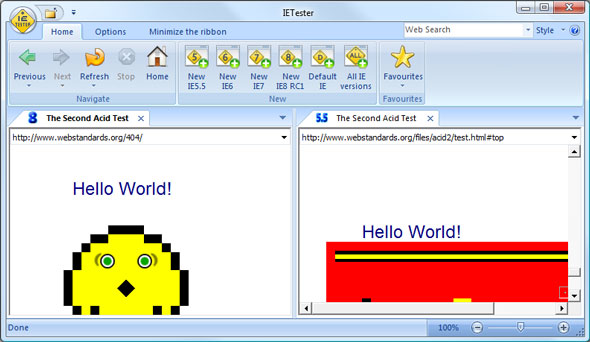
Это бесплатная загружаемая windows-программа, которая все еще находится на ранней стадии разработки. Как было заявлено, она является единственным бесплатным ресурсом, позволяющим полностью протестировать все актуальные версии Internet Explorer.
Просто загрузите и установите этот бесплатный браузер, и вы легко сможете выбрать нужную версию IE для просмотра. Программа также позволяет расположить две вкладки с различными версиями рядом.
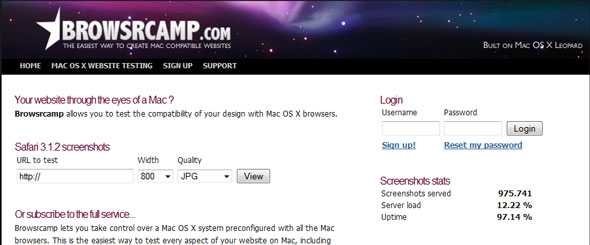
Со всем многообразием сайтов тестирования только для IE, самое время кому-нибудь присоединится и создать сервис, позволяющий тестировать сайты на Safari/Mac. Бесплатная версия этого сервиса предоставляет возможность получения скриншотов сайта, тестированных на последней, стабильной версии сафари, практически мгновенно. И хотя в сервисе немного не хватает версий браузеров, он определенно восполняет это предоставлением хорошей скорости.
За несколько долларов дополнительно, есть возможность получить компьютер полностью и проводить более глубокое тестирование
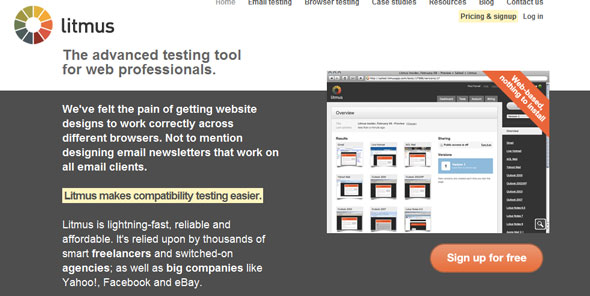
В течении нескольких месяцев, популярность Litmus значительно возросла, и он стал одним из самых благоприятных инструментов для тестирования кроссбраузерности. К сожалению его бесплатные возможности ограничены и позволяют тестировать только IE7 и Firefox 2.
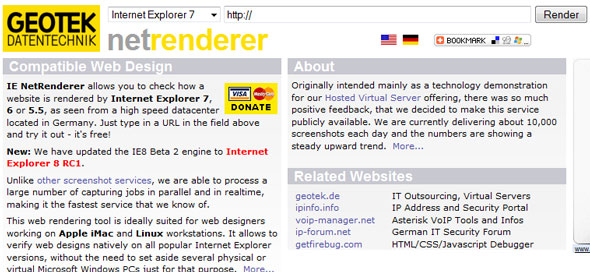
NetRenderer является чуть более скромным инструментом для тестирования совместимости с IE. Как и многие другие сервисы, NetRenderer создает скриншоты вашего сайта в различных браузерах. Он поддерживает все версии IE начиная с 5.5 до версии 8, и создает скриншоты очень быстро, без необходимости ждать.
Есть возможность установить тулбар для браузера, позволяющий быстро протестировать любые страницы, которые вы посещаете вместе с их сервисом. Это также бесплатный сервис, к тому же платное тестирование на этом сервисе вообще не предусмотрено.

BrowserShots стал одним из самых популярных инструментов тестирования, и не без оснований. Он позволяет тестировать большинство браузеров и операционных систем, включая довольно редкие сочетания. Бесплатное использование сервиса имеет только одно ограничение – очередь, поскольку заплатившие пользователи, обслуживаются первыми.
В связи с популярностью сервиса, получение тестовых скриншотов несколько раз в день, может быть очень медленным. Так как сервис предоставляет скриншоты с компьютеров пользователей, все зависит от вашего выбора. Чем популярнее браузер/ОС, тем быстрее вы получите скриншоты.

Adobe MeerMeer это приятный на вид сервис тестирования, который будет выпущен в ближайшее время, компанией Adobe. MeerMeer предлагает значительное количество преимуществ по сравнению с существующими системами тестирования. Наиболее примечательным является, пожалуй, «луковая кожура», или возможность наложения скриншотов из разных браузеров, одно на другое.
Может быть вы используете принципиально иной способ тестирования кроссбраузерной совместимости? Если так, поделитесь, есть множество людей, которым это будет интересно.






Что пишут в блогах

Онлайн-тренинги
Что пишут в блогах (EN)
- Agile Testing Days 2021 - My Heart Is Full
- Balancing the Speaker Circuit
- Agile Testing Days 2021 – Part 1
- Automate for yourself first
- I’m now a Developer Advocate!
- Keeping the Customer Satisfied
- Lessons Learned in Finding Bugs
- Workshop on Built-in Quality at the Agile Testing Days
- Increasing Understanding of Modern (Exploratory) Testing
- The George Foreman Heuristic for Quality
Разделы портала
Про инструменты
Автор: Татьяна Бирюкова
Как часто заказчики ПО хотят, чтобы их детище работало у любого пользователя, в любых условиях и окружениях? Здесь будет уместен ответ — всегда. Что же скрывается за этой фразой? Что именно требуется для проверки от тестировщика? И как он будет воплощать требования в жизнь?
Не секрет, что WEB-приложения имеют отличия от десктопных. Самое главное отличие и опасение — это то, что мы не знаем, в каком браузере и уж тем более — в какой версии этого браузера откроет приложение наш пользователь.

Сколько существует браузеров
Если вас спросят, сколько браузеров вы знаете, думаю, вы с уверенностью назовете не меньше пяти. А если вас спросить, сколько вообще существует браузеров — возможно, вы задумаетесь.

А если спросить об этом у Гугла? Ответ будет неоднозначный. Количество более-менее известных браузеров сейчас превышает 50 наименований. И возможно, прямо сейчас кто-то выпускает в сеть еще один, свой собственный. А давайте представим, что уже завтра этот “кто-то” выпустит обновление своего браузера. Как же в таких непростых условиях проверить всё?
Какие есть стандарты для создания браузеров

Но и тут есть подводные камни. Стандарты совершенствуются; новые версии браузеров, по крайней мере, стараются совершенствоваться. А старые версии? Мало кто занимается доработкой старых версий. Да вообще никто не занимается. Выпустили новую — и все счастливы. А пользователи, думаете, каждый день проверяют наличие обновлений своего браузера? Тоже вряд ли.
К тому же, не стоит забывать про разработчиков, которые пишут само приложение. Они тоже люди, могут ошибиться в коде, могут не посмотреть в стандарт — бывает всякое. Поэтому, к сожалению, стандарты — не панацея.
Как выбрать браузеры под ваше приложение
Теперь о тестировании. Прежде чем начать непосредственно тестировать то или иное web-приложение, тестировщик должен ознакомиться с требованиями, которые выдвигает заказчик. Бывает так, что в требованиях изначально прописано: “Наш продукт должен работать в браузерах Chrome, начиная с версии 43, и IE, начиная с версии 9”. Или же сам заказчик не может определиться и, конечно же, ему хочется охватить всё и всех. Ну а вдруг, его самый важный потенциальный клиент использует браузер Uran? И что тогда? Он не увидит его приложение вовсе?
Прежде чем тестировщик начнет устанавливать себе все браузеры мира на один компьютер или, наоборот, удалять ненужные 48, можно предложить заказчику провести исследование. Таким образом, тестирование пройдет быстрее и более углубленно. Приложение выйдет в свет раньше. Ну а сам заказчик потратит меньше денежных средств.

Для начала надо определить целевую аудиторию будущего приложения. Кто эти люди, где они живут? Исходя из этих данных в сети можно увидеть статистику использования браузеров — например, самые популярные браузеры Азии. Благодаря таким запросам можно увидеть очень интересные и даже неожиданные результаты. Ну а если приложение в каком-то виде уже существует, можно воспользоваться удобной статистикой от ГуглАналитикс и иметь свои конкретные данные.

Хочу показать вам некоторые сервисы по просмотру статистики:
-
— здесь можно посмотреть данные по каждому месяцу, отследить тенденции. Кроме непосредственно браузеров и их версий можно посмотреть данные по использованию ОС, по разрешениям экрана и мобильным платформам; — здесь собрана статистика по отдельным странам или сторонам света (Азия, Европа, Океания); — на этом сервисе можно самому составить список из интересующих Вас браузеров и их версий; — на Гугл Аналитикс можно будет посмотреть свою собственную статистику.
Как проводить кроссбраузерное тестирование
Тут на помощь приходят эмуляторы. Их тоже существует немало. С помощью одних, например, Browsershots, можно получить скриншоты реальных пользователей с нужных нам браузеров и их версий. С помощью других можно самому выполнять нужные нам действия в самом эмуляторе.

Я хочу рассказать про два из них, которые лично использовала в ходе своей работы.
Например, эмулятор IETester, разработанный специально под этот браузер. В соседних окнах эмулятора можно открыть одну и ту же страницу разными версиями браузера. Это очень удобно и наглядно. Путем сравнения двух соседних вкладок можно легко увидеть несоответствия в отображении. В моей практике эта программа меня не подводила. И вдогонку, еще один её несомненный плюс — программа полностью бесплатна и занимает совсем немного места.

Однако, есть мнения, что отображение в этом эмуляторе не соответствует действительности. Как быть в этой ситуации? Есть решение! Проверить в самом браузере. Если какой-то момент “прям смущает-смущает”, открывайте реальный браузер и смотрите.
Если, например, надо проверить в IE 10, а на компьютере уже есть IE 11? Удалять, переустанавливать, проверять — это неверное решение. Тут на помощь приходят виртуальные машины. Это как компьютер в компьютере.

Например, можно воспользоваться Vmware workstation. И иметь на рабочем компьютере одни версии браузеров, а на виртуальной машине — другие. Можно даже установить несколько таких машин на один компьютер, и после этого иметь под рукой много разного софта. Стоит заметить, что виртуальные машины тоже различаются:
-
— поддерживает работу с Windows и Linux; — только для Windows; — готова к установке Windows, Linux и MAC OS.
Другой эмулятор — Spoon. Им также можно пользоваться абсолютно бесплатно. Он включает в себя широкий выбор браузеров: Firefox, Chrome, Opera, Safari и их разные версии. Тоже довольно удобная программа, которая позволяет в разных окошках на одной странице сравнить разные браузеры.

Разнообразие инструментов для тестирования кроссбраузерности
Конечно, этими двумя программами выбор эмуляторов не ограничивается:
- есть платные Multibrowser и CrossBrowserTesting;
- есть бесплатные — например, Lunascape;
- есть с бесплатным пробным периодом — Browsera.
Каждый тестировщик знает и любит какие-то свои программки.

- делать скриншоты;
- тестировать в разных браузерах и ОС;
- записывать тесты и позже прогонять их на других нужных браузерах.
Кроме записи данный сервис может похвастаться полноценной работой в ОС: т.е., можно в рамках одного теста переключаться между браузерами, задавать разные адреса и даже открывать инструмент разработки.

На что важно обращать внимание при кроссбраузерном тестировании
А зачем вообще тестировщики проводят такое тестирование, что именно они хотят проверить? Как я уже говорила, браузеры — разные, движки, на которых они работают, тоже разные. А это значит, что одни и те же элементы могут отображаться по-разному. Ведь разработчикам во время написания приложения довольно сложно подстроиться сразу под все браузеры и учесть все их особенности.
WEB-приложения по-другому называют клиент-серверные приложения. Здесь клиентом выступает браузер, а сервером — веб-сервер. Браузер принимает от пользователя запрос, отправляет его на сервер. WEB-сервер обрабатывает запрос и передает ответ обратно в виде HTML-страницы. Браузер отрисовывает полученный код в страницу, которую мы с Вами в итоге и видим. То есть, непосредственно от браузера будет зависеть то, какой мы увидим страницу.
Тестировщики при таком виде проверок отслеживают отображение форм, полей, чекбоксов, шрифтов, но наибольшее внимание, конечно же, уделяется интерфейсу: ведь это то, что в первую очередь оценивают пользователи вашего приложения.
Читайте также:

